כיצד לשחזר מידע שמור בארכיון ב-Outlook?
הפריטים המאוחסנים ב-Outlook הועברו באופן אוטומטי מתיקיית Outlook לתיקיית הארכיון כאשר הגדרת את פונקציית הארכיון. למעשה, אתה יכול לשחזר את המידע של הפריטים המאוחסנים חזרה לתיקייה המקורית או לתיקייה חדשה. עם מאמר זה, תלמד כיצד לשחזר מידע שמור בארכיון ב-Outlook בצורה מפורטת.
שחזור מידע שמור בארכיון ב-Outlook
שחזור מידע שמור בארכיון ב-Outlook
כדי לשחזר מידע שמור בארכיון, אנא עשה כמפורט להלן.
1. ב-Outlook 2010, לחץ על "קובץ" > "פתח" > "ייבוא";
ב-Outlook 2013, לחץ על "קובץ" > "פתח וייצא" > "ייבוא/ייצוא".
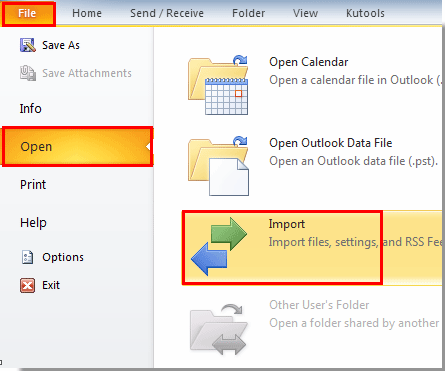
ב-Outlook 2007, לחץ על "קובץ" > "ייבוא וייצוא".
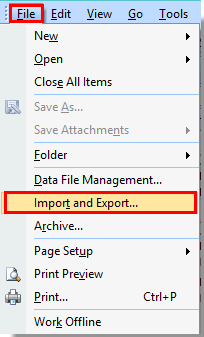
2. ב"אשף ייבוא וייצוא", בחר "ייבוא ממקור אחר או קובץ", ולחץ על כפתור "הבא".
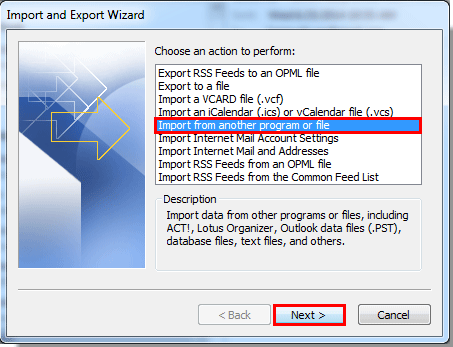
3. בתיבת הדו-שיח "ייבוא קובץ", בחר "קובץ נתוני Outlook (.pst)" בתיבה "בחר סוג קובץ לייבוא", ולחץ על "הבא".
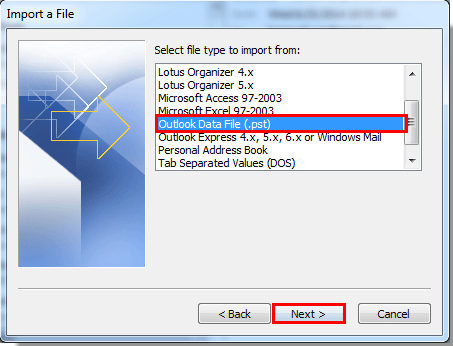
הערה: ב-Outlook 2007, בחר "קובץ תיקיות אישי (.pst)" בתיבה "בחר סוג קובץ לייבוא", ולאחר מכן לחץ על "הבא".
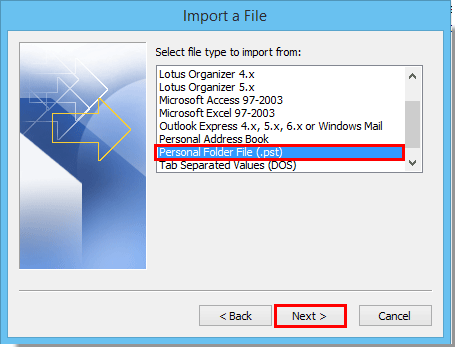
4. בתיבת הדו-שיח "ייבוא קובץ נתוני Outlook", לחץ על כפתור "עיון".
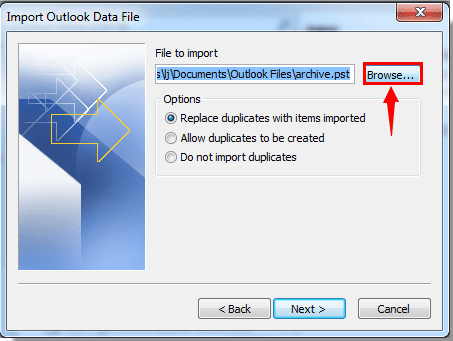
5. בתיבת הדו-שיח "פתח קבצי נתוני Outlook", התיקייה "קבצי Outlook" נפתחת כברירת מחדל. בחר את קובץ הארכיון לשחזור, ולחץ על "פתח".
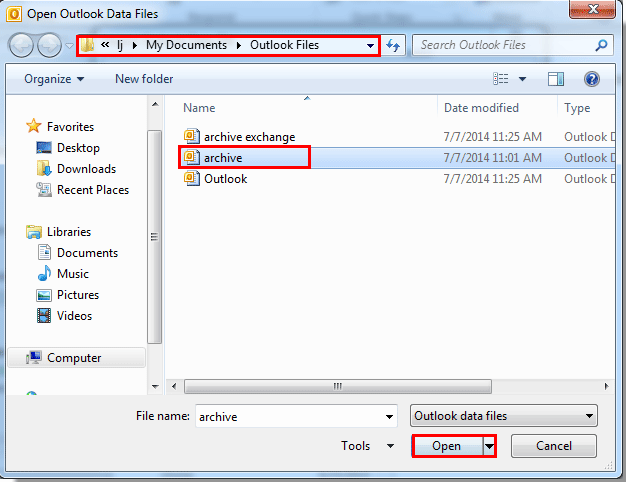
הערה: אם התיקייה "קבצי Outlook" לא נפתחת באופן אוטומטי, מצא ופתח אותה באופן ידני.
6. חזור לתיבת הדו-שיח "ייבוא קובץ נתוני Outlook", בחר אפשרות תחת "אפשרויות" לפי הצורך, ולחץ על "הבא".
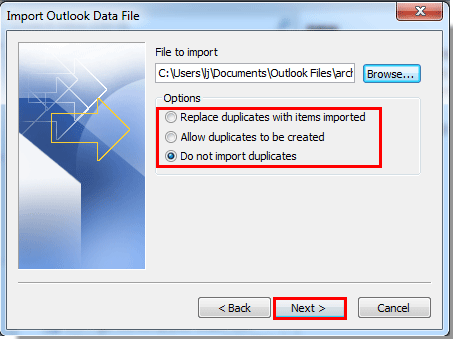
הערה: אם תיקיית "ארכיון" כבר מוצגת בחלונית הניווט, תופיע הודעה לאחר לחיצה על "הבא". לחץ על "אישור", בטל את תהליך הייבוא, הקלק ימני על תיקיית הארכיון בחלונית הניווט ובחר "סגור ארכיון", ואז התחל מחדש את הייבוא מהשלב הראשון.
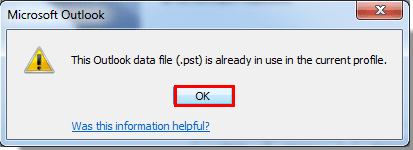
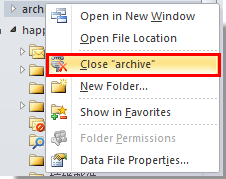
7. בתיבת הדו-שיח הבאה "ייבוא קובץ נתוני Outlook":
- בחר את התיקייה לשחזור מתיבת "בחר את התיקייה לייבוא ממנה".
- כדי לייבא לתוך התיקייה הנוכחית, סמן "ייבא פריטים לתוך התיקייה הנוכחית".
- כדי לייבא לתוך אותה התיקייה בחשבון, סמן "ייבא פריטים לתוך אותה התיקייה ב", ובחר את החשבון היעד מהרשימה הנפתחת.
- לחץ על "סיום".
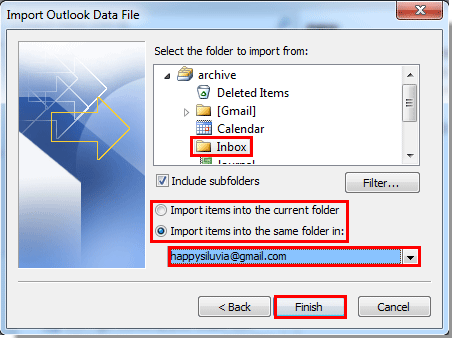
הערה: האפשרות "כלול תת-תיקיות" היא אופציונלית בהתאם לצרכים שלך.
ברגע שתלחץ על כפתור "סיום", כל הפריטים מתיקיית הארכיון שנבחרה ישוחזרו באופן אוטומטי לתיקיית ה-Outlook שצוינה.
הערות:
- אם יש מספר חשבונות ב-Outlook שלך וכל אחד מהם מארכב, עשוי להיות קשה לזהות לאיזה חשבון שייכת תיקיית הארכיון.
- המיקום הסופי של התיקייה השוחזרת תלוי בהגדרות הייבוא בשלב 7.
כלי הפרודוקטיביות הטובים ביותר ל-Office
חדשות חמות: Kutools עבור Outlook משיק גרסה חינמית!
התנסו בגרסה החינמית החדשה של Kutools עבור Outlook עם יותר מ-70 תכונות מדהימות, לשימושכם לתמיד! לחצו להורדה עכשיו!
🤖 Kutools AI : עושה שימוש בטכנולוגיית AI מתקדמת לניהול דואר אלקטרוני בקלות, כולל השבה, סיכום, אופטימיזציה, הרחבה, תרגום וכתיבת הודעות.
📧 אוטומציה של כתובת דואר אלקטרוני: תגובה אוטומטית (זמין עבור POP ו-IMAP) / תזמון שליחת כתובת דואר אלקטרוני / העתקה אוטומטית/עותק מוסתר לפי כלל בעת שליחת משלח אימייל / העברה אוטומטית (כלל מתקדם) / הוספת ברכה אוטומטית / פיצול אוטומטי של דואר אלקטרוני עם מספר נמענים להודעות נפרדות...
📨 ניהול כתובת דואר אלקטרוני: שלח מייל מחדש / חסום דואר אלקטרוני מזויף לפי נושא ואחרים / מחיקת דואר כפול / חיפוש מתקדם / ארגון תיקיות...
📁 קבצים מצורפים Pro: שמירה אצווה / פרידה אצווה / דחיסה אצווה / שמירה אוטומטית / נתק אוטומטית / דחיסה אוטומטית...
🌟 קסם הממשק: 😊עוד אימוגי יפים ומגניבים / קבלת תזכורת כאשר מגיע דואר אלקטרוני חשוב / מזעור Outlook במקום סגירה...
👍 פעולות בלחיצה אחת: השב לכולם עם קבצים מצורפים / דואר אלקטרוני נגד פישינג / 🕘הצגת אזור הזמן של השולח...
👩🏼🤝👩🏻 אנשי קשר ויומן: הוספת אנשי קשר מאצווה מתוך כתובת דואר אלקטרוני נבחרת / פיצול קבוצת אנשי קשר לקבוצות נפרדות / הסר תזכורת יומולדת...
פתחו מיד את Kutools עבור Outlook בלחיצה אחת. אל תחכו – הורידו עכשיו והגבירו את היעילות שלכם!

